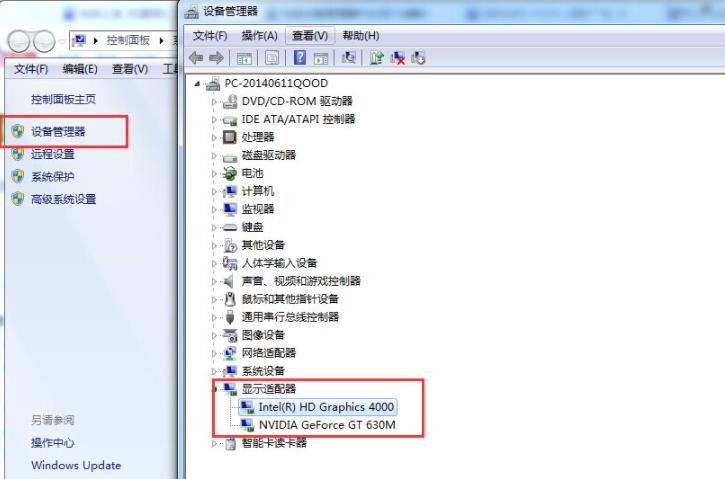当电脑出现问题时,我们常常需要进行系统还原。Win7的还原功能非常方便实用,下面就来介绍一下Win7怎么还原电脑系统。
步骤一:进入还原界面
首先,我们要进入Win7的还原界面。可以通过左下角的开始菜单,点击“所有程序”-“附件”-“系统工具”-“系统还原”来进入还原界面。
步骤二:选择还原时间点
进入还原界面后,我们需要选择还原时间点。Win7系统会自动创建还原点,包括系统更新、程序安装和卸载等操作。我们可以根据具体情况选择恢复到某个时间点。
需要注意的是,恢复到较早的时间点可能会导致最近安装或更新的应用程序和文件的丢失。因此,在进行系统恢复前,我们应该备份好重要文件,以免数据丢失。
步骤三:进行系统还原
选择好还原时间点后,我们就可以开始系统还原了。点击下一步后,Win7会弹出确认还原的提示框,再次确认无误后点击完成即可开始恢复。
系统还原过程可能需要一段时间,耐心等待即可。在还原过程中,电脑将会自动重启,等待系统启动后,我们就可以看到被还原到指定时间点的桌面和文件了。
总结
简单来说,Win7怎么还原电脑系统就是三个步骤:进入还原界面、选择还原时间点、进行系统还原。以下是还原系统时需要注意的几点:
1.系统还原会删除恢复点之后的应用程序、系统更新和用户数据。
2.还原过程可能需要一些时间,耐心等待即可。
3.还原前最好备份重要文件。
希望本文对大家了解Win7系统还原有所帮助。